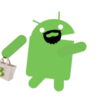
Como seguramente sabrás y si no te lo explico yo, Chrome te permite guardar las contraseñas de las páginas web que visitas siempre que estés registrado con tu cuenta de Google. Así puedes tener contraseñas distintas sin tener que recordarlas todas. Lo que igual no sabes es que en Android puedes hacer lo mismo con las contraseñas de las aplicaciones. Sigue leyendo para saber cómo guardarlas... o borrarlas.
¿Buscas "el otro Smart Lock"? Este es tu artículo: Desactiva la pantalla de bloqueo en un lugar seguro
Smart Lock para contraseñas
Así hacen llamar al sistema que permite almacenar las contraseñas tanto de las webs que visitas como de determinadas aplicaciones. Al activarlo cuando entres en aplicaciones adaptadas, Smart Lock te preguntará si quieres guardar la clave y en qué cuenta, en caso de que haya varias en el móvil.
Algunas ventajas:
No tendrás que recordar todas tus contraseñas con lo que te puedes permitir usar distintas claves fuertes.
Tendrás disponible tus claves en cualquier dispositivo con Android con tu cuenta
Activa la sincronización en Chrome para que estén disponibles en cualquier ordenador sólo con registrarte
Cuando formatees o estrenes Android con la copia de seguridad automática y Smart Lock para contraseñas ni notarás que has reinstalado las aplicaciones.
E inconvenientes:
Los más suspicaces no querrán que Google tenga sus contraseñas. Sin lugar a dudas estas se almacenan codificadas... o eso nos dicen.
No todas las aplicaciones están preparadas para funcionar con Smart Lock para contraseñas.
Quien tenga acceso a tu dispositivo tendrá acceso a las aplicaciones con claves guardadas
Y consideraciones:
Cuidado con no confundirlo con Smart Lock del apartado Seguridad que permite desbloquear tu móvil de manera automática
Todas las contraseñas quedan enlazadas a tu cuenta de Google por lo que es importantísimo que la protejas lo mejor posible. Utiliza una contraseña fuerte y activa la verificación en dos pasos para tu cuenta de Google.
Perdón por insistir pero es muy importante: Google Authenticator seguridad y protección en tu móvil Android
Gestiona Smart Lock para contraseñas
Vistas las ventajas e inconvenientes vamos a ver qué puedes hacer, ahora tú decides que quieres hacer:
Activar Smart Lock
Bloquear Smart Lock
Activar Smart Lock pero bloquear aplicaciones concretas.
Borrar contraseñas guardadas
Todas estas acciones se pueden llevar a cabo desde el apartado Smart Lock para contraseñas en los Ajustes de Google de tu dispositivo Android. ¡Ojo! Los ajustes de Google pueden estar, según la versión de tu móvil, como aplicación independiente o como apartado dentro de los Ajustes del teléfono.
Activar y Desactivar
Recuerda que con Smart Lock activo cuando introduzcas tu contraseña en determinadas aplicaciones (cada día más) te preguntará si quieres guardar la contraseña y en que cuenta. Véase, que aún podrás elegir que contraseñas guardar.

Activar o no activar esa es la cuestión
Contraseñas Guardadas
Las contraseñas que se hayan guardado las pueden consultar y aunque no puedes modificarlas sí que se permite borrarlas tal y como se muestra en el gif:

Consultar te puede sacar de un apuro
Excluir una aplicación
Si quieres tener activo Smart Lock pero no quieres que guarde todas las contraseñas puedes indicarle cuáles ignorar siguiendo estos pasos:

El orden de las aplicaciones me resulta misterioso